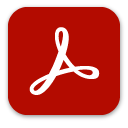
Adobe Acrobat Pro DC 2022中文版
版本:大小:1004.5M
类别: 文件处理 系统:Windows11,Windows10,Windows8,Windows7
立即下载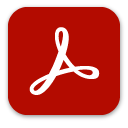
版本:大小:1004.5M
类别: 文件处理 系统:Windows11,Windows10,Windows8,Windows7
立即下载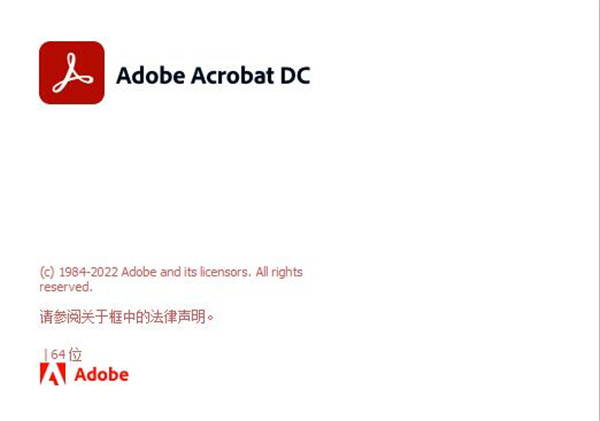
相信作为办公领域内国内知名的软件开发商Adobe公司来说,由其所倾力打造图像处理、视频编辑、PDF编辑等一系产品大家在日常中应该都并不陌生。而今日小编为大家带来的便是其时下全新推出的一款功能强大、专业性高的PDF文件编辑和处理程序应用——Acrobat Pro DC 2022,软件不仅整体UI界面清爽、功能布局直观、同时配有符合国人操作需求的全中文语言设定,可使用户能在任何地方轻松创建、编辑、签署PDF文档和表单等完成工作。并且该软件中更是拥有着全球最顶尖的PDF文件编辑处理技术,既支持用户一键在线PDF文件查看、文件合并和拆分,也还可以对其进行编辑、剪裁、旋转、以及修改文字图片内容、或添加注释和签名之外。与此同时,用户还可以运用软件所提供的一系列高级工具来创建、编辑和组织PDF,以及将任何需要的内容转换为高质量、高品质的PDF文件,并在用户的电脑上完美的展现出来,从而帮助用户快速提高PDF解决方案的新里程碑,轻轻松松的满足各大用户们的使用需求。
另外,与之前的版本相比较来说,全新Acrobat Pro DC 2022不但引入了许多增强的编辑功能,提供无缝多页编辑和全新自动调整布局模式,能让广大用户在编辑PDF文档时,不再需通过手动调整,即会自动调整内容并重排来修复重叠部分。而且还提供了全新的现代化边框的编辑和裁剪,改进增强了Acrobat中的文件列表、文件共享、签名、SharePoint 集成等多个功能。致力为用户们带来更好的使用体验感哦!
说明:本站提供的是Adobe Acrobat Pro DC 2022,软件完美支持中文界面,且所有功能完全免费,具体安装教程还可详细参考下文,欢迎有需要的朋友前来本绿盟资源网免费下载使用哈!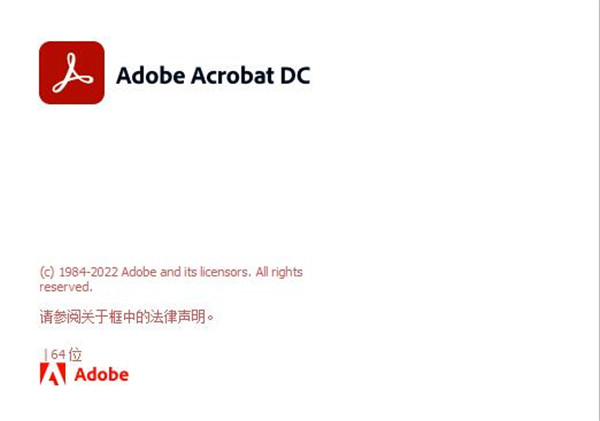
1、【卓越的文档体验,随心掌控PDF】
利用Adobe Acrobat,随时随地访问 PDF 。了解我们领先的PDF数字签名解决方案,快速处理PDF数字签批工作流程。同时,为个人或企业提供安全、高效的文档管理体验。
2、【提升您的PDF体验】
借助Acrobat Acrobat实现各种文件创建 PDF,将扫描件、图像、网页和 Microsoft Office 文件转换为可以处理的 PDF。并可以直接在您的 PDF 中进行编辑,无需重新输入,即可重复利用内容。轻松地添加文本、插入图像并更新表格。 无论在台式机、笔记本电脑等设备上,都可以从上次中断的位置继续工作。为个人或企业提供安全、高效的文档管理体验。 同时,符合国际ISO标准化的PDF格式及专业检索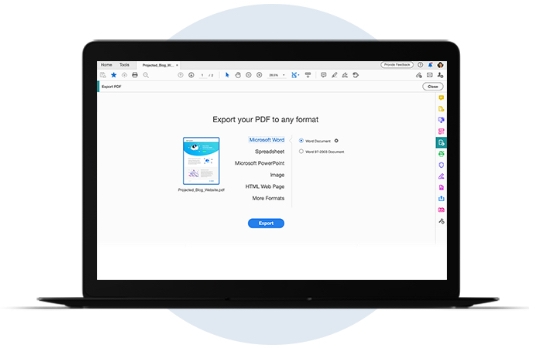
3、【安全无忧工作流】
企业无论大小,均可使用 Adobe Document 确保工作流程平稳且安全。让用户能够访问量身定制的 PDF 解决方案,同时使文档、数据和桌面应用程序保持高水平的安全性和合规性。利用对 Citrix XenApp、XenDesktop 和 VMware Horizon 中指定用户的全新支持,确保远程访问 Acrobat 的安全性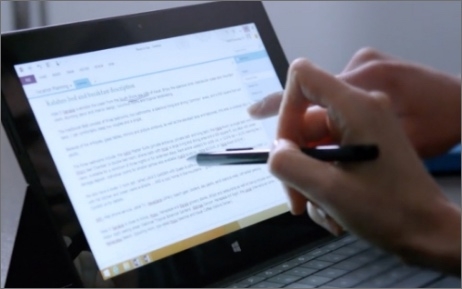
4、【Adobe Sensei 让智能无所不在】
Adobe Sensei 是 Adobe Experience Platform 中的人工智能和机器学习框架。 Adobe Sensei 可以帮助您处理耗时且重复的任务,让您可以在几秒而不是数小时内确定所需内容,实现个性化体验
1、从本站下载解压后,即可得到Adobe Acrobat Pro DC 2022源程序和激活文件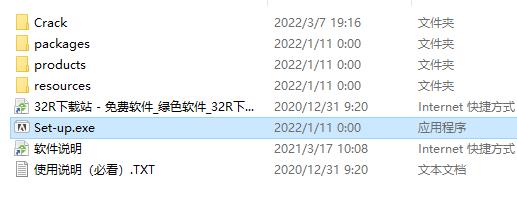
2、双击“Set-up.exe”文件运行安装,默认中文简体,安装路径
3、耐心等待软件安装完成,直接退出暂不运行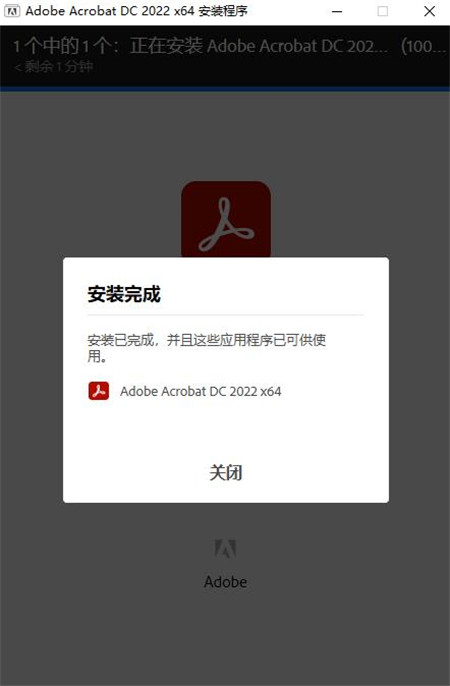
4、此时,打开Crack文件将激活补丁复制到软件安装目录中进行替换即可,如下图所示:
默认安装路径为【C:\Program Files\Adobe\Acrobat DC\Acrobat】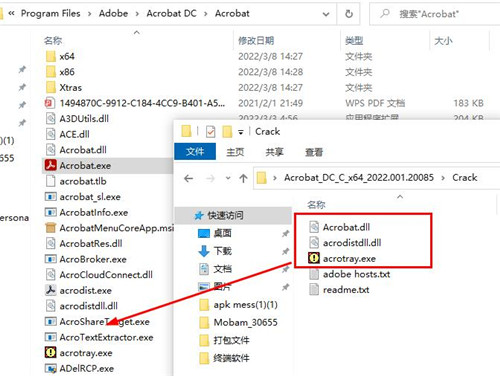
5、至此,Acrobat Pro DC 2022即为安装成功,所有功能可无限制免费使用哈!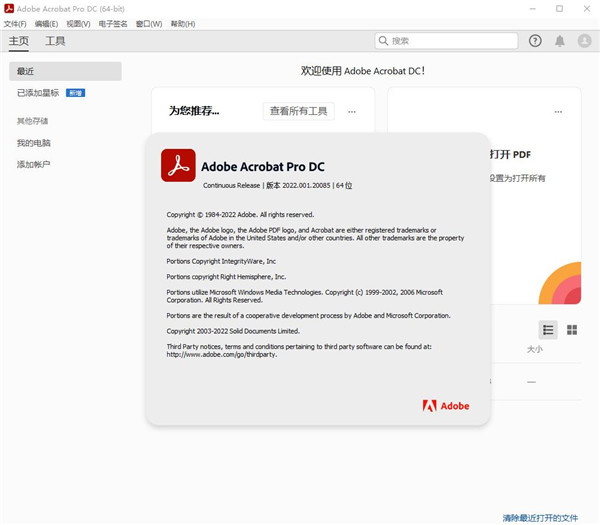
1、首选用Acrobat Pro DC打开一个PDF文件。
2、点击工具菜单下的组织页面。
3、在组织页面菜单栏中,点击拆分。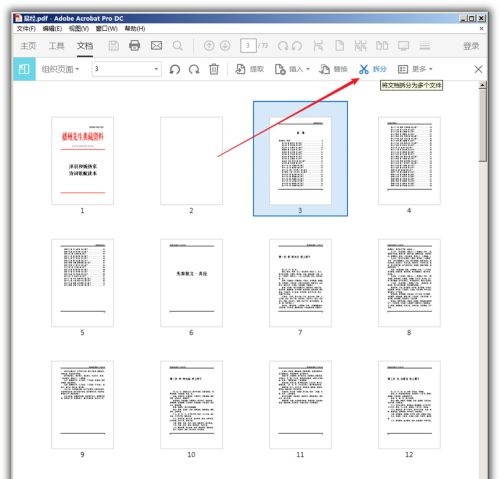
4、在进一步打开的拆分设置项中,一般选择按页数进行拆分,并输入拆分后每个小文档的页数。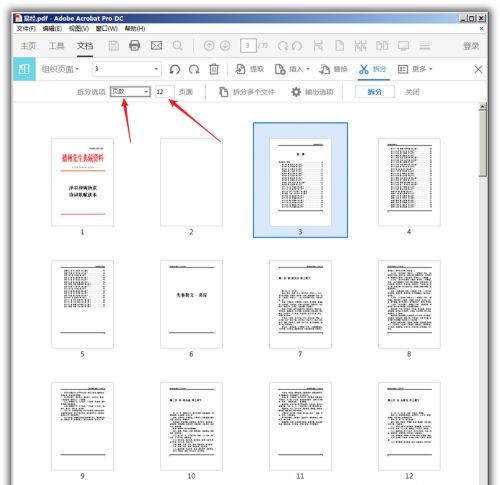
5、接着点击输出选项,进行适当的设置,或者使用默认的设置。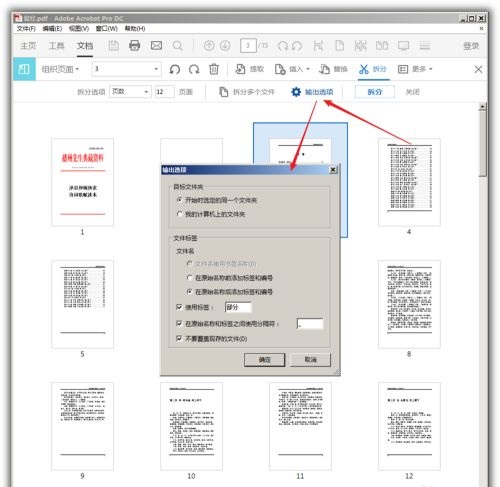
6、最后,点击拆分。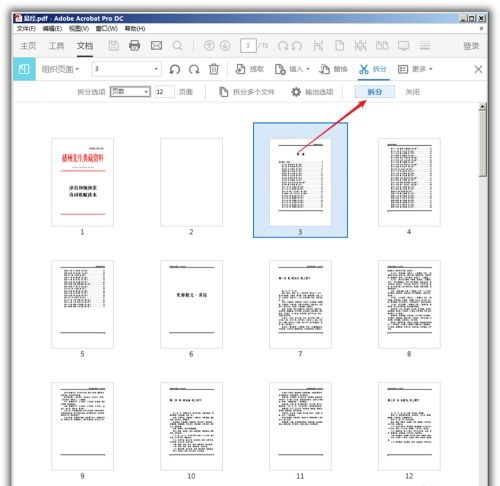
7、则瞬间,文档就被拆分成了多个页数较少的文档,并弹出提示窗口。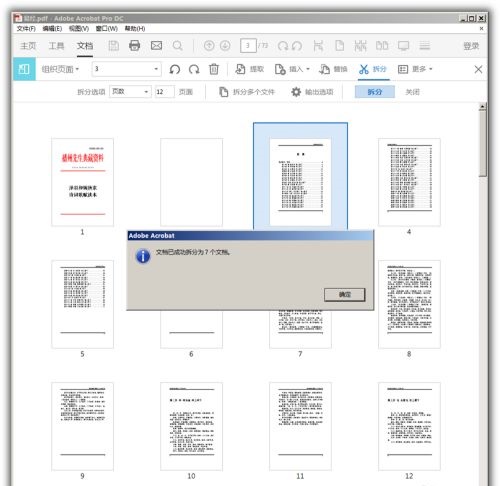
8、再回到源PDF文件所在的文件夹,可以看到被拆分之后的多个PDF文档。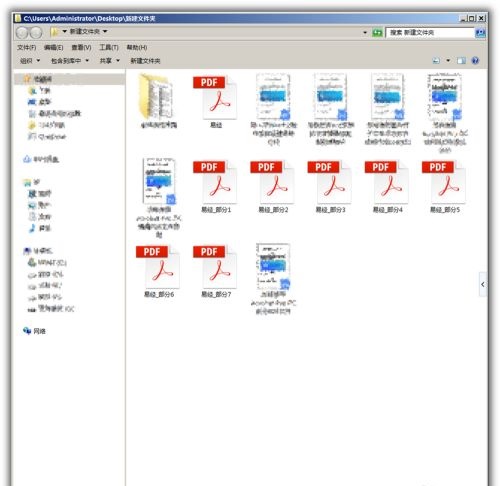
1、首先打开Acrobat软件。点击文件-打开,然后选中PDF文件,点击打开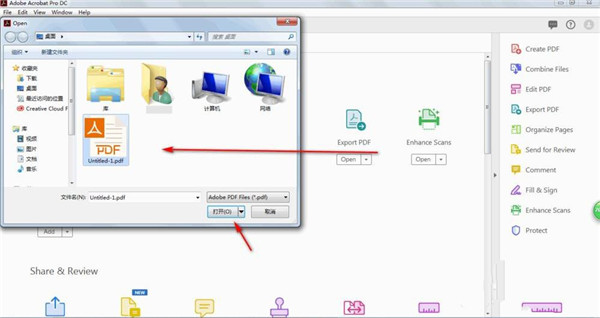
2、文件显示了以后,点击工具-编辑PDF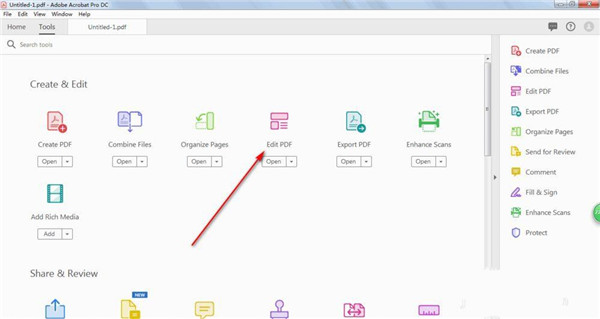
3、然后我们点击一下文字,再点击一下文字的外框,点击键盘DEL,然后文字就会去除了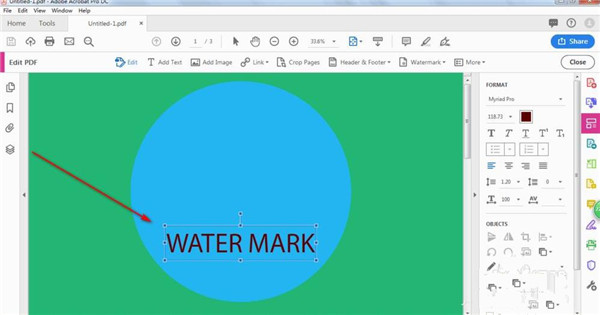
4、最后我们点击文件-保存。关掉软件以后再打开就去掉水印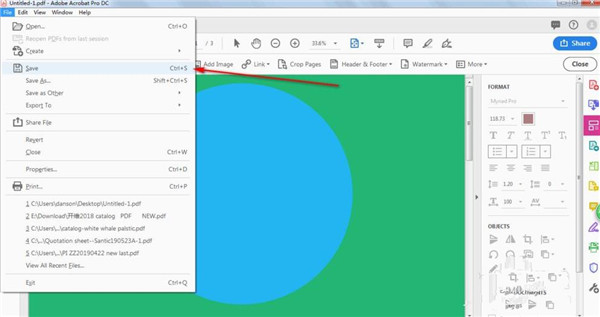
1、打开软件,点击右侧快捷操作中的“组织页面”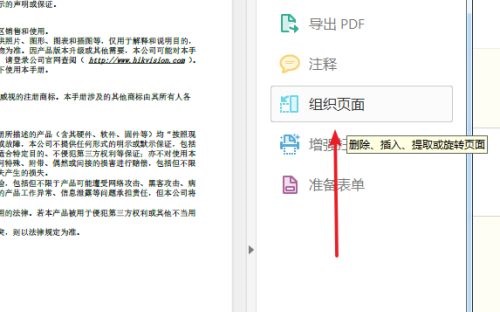
2、鼠标移到页面缩略图上会显示出三个小图标,点击垃圾筒直接删除当前页面。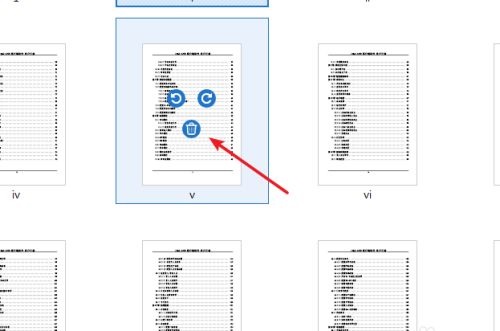
3、你也可以使用ctrl,shift+鼠标点击多选,点击工具栏上的垃圾筒按钮实现批量删除。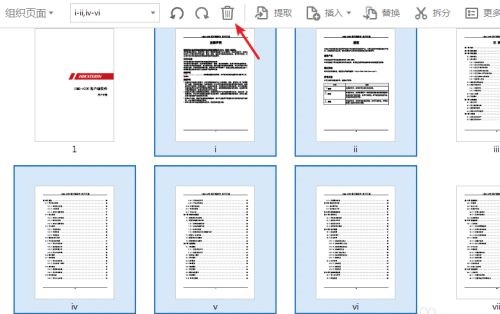
4、这也便可以轻松的删除页面了。
一、【增强编辑功能】
1、编辑期间,页面中的文本和图像会随之自动进行调整
2、编辑时将保留文档布局和边距
3、使用光标自由导航段落和选择文本
4、可将文本或图像内嵌到文档内容中或置于文档内容之前
5、在页面的多个框中轻松选择内容
二、【更新改进(部分)】
1、Adobe Sign更名为Acrobat Sign
2、使用“填写并签名”或“请求签名”工具的上下文提示
3、PDFMaker对HCL Notes11的支持
4、带有页眉或页脚的PDF的自动调整布局功能
5、增强共享PDF文件的功能
6、更改macOS的Acrobat和Acrobat Reader安装程序
7、用户可访问性和文档标记增强
8、改进了Acrobat中的文件列表
9、改进了将PDF保存为只读副本时的体验
1、释放每个 PDF 的强大功能。
Adobe Acrobat 为您提供了无论身处何地均可轻松创建、编辑、共享和签署 PDF 文档所需的全部功能。
将 Microsoft Word 文档转换为 PDF
2、可将几乎任意文件转换为功能强大的 PDF 文件。
使用 Adobe Acrobat,您可以将各种文件格式转换为高质量的 PDF,可以轻松共享并在所有屏幕上完美呈现。
3、轻松编辑和转换 PDF,操作非常简单。
无需从头开始重新创建文档。使用 Adobe Acrobat,您可以将 PDF 快速导出为其他文件格式,甚至可以编辑 PDF 中的文本。
4、简单安全地共享和签署 PDF。
Adobe Acrobat 使得从任何位置在任何设备上协作、共享、审阅甚至签署 PDF 变得轻而易举
1、Windows 11(64 位)、Windows 10(32 位和 64 位)版本 1809 或更高版本、Windows 8、8.1(32 位和 64 位)†、Windows 7 SP1(32 位和 64 位)或 Windows Server - 2008 R2(64 位)、2012(64 位)、2012 R2(64 位)†、2016(64 位)或 2019(64 位)
2、处理器:英特尔或 AMD 处理器;1.5GHz 或更快的处理器
3、内存:至少2GB内存
4、空间:4.5GB 可用硬盘空间